¿Cómo instalar y configurar WordPress Multiple Network?
Publicado: 2019-03-24Ya hemos discutido la instalación de un sitio web único de WordPress. Y también es muy común. El factor retorcido es que, con un solo WordPress, ahora configura varias redes, sí, escuchó bien WordPresspress y el sitio multisitio. WordPress es una plataforma increíble que tiene la capacidad de crear varios sitios web con una única instalación. No es genial y asombroso. Estoy muy emocionado de escribir sobre él y espero que le guste leerlo y le sea útil. Antes de seguir adelante, tengamos una breve discusión sobre WordPress y sus características:
¿Qué es WordPress?
WordPress es un sistema de gestión de contenido gratuito que se utiliza para crear y mantener sitios web. Es fácil de usar y tiene características muy avanzadas que lo hacen popular entre todos. Proporciona una interfaz de usuario basada en web para diseñar, publicar y actualizar sitios web.
WordPress es el marco detrás de muchos de los sitios web y blogs todos los días.
Características
- Diseño de respuesta
- Funciones para compartir en redes sociales
- Varios estilos de página
- Actualización y soporte automáticos
- Muchos widgets
- Increíble personalización de temas
- Amigable con SEO
- Listo para pantalla Retina
- Codificación que cumple con los estándares
Tabla de contenidos
- Descripción de sitios web múltiples de WordPress
- Ventajas e inconvenientes de varios sitios web de WordPress
- Usuario para múltiples sitios web de WordPress
- Requisitos
- Cosas antes de la instalación de varios sitios web de WordPress
- Permitir multisitio en wp-config.php
- Dominio para su red multisitio
- Subdominio comodín
- Habilitando las funciones
- Configuración de red multisitio de WordPress y su configuración
- Registro para la red
- Agregar un nuevo sitio web
- Configuración de carga para varios sitios
- Adición de temas y complementos
- Solución de problemas de la red
Ahora permítanos describir todos los contenidos uno por uno para que pueda obtener información detallada sobre el tema. Empecemos:
Descripción de sitios web múltiples de WordPress
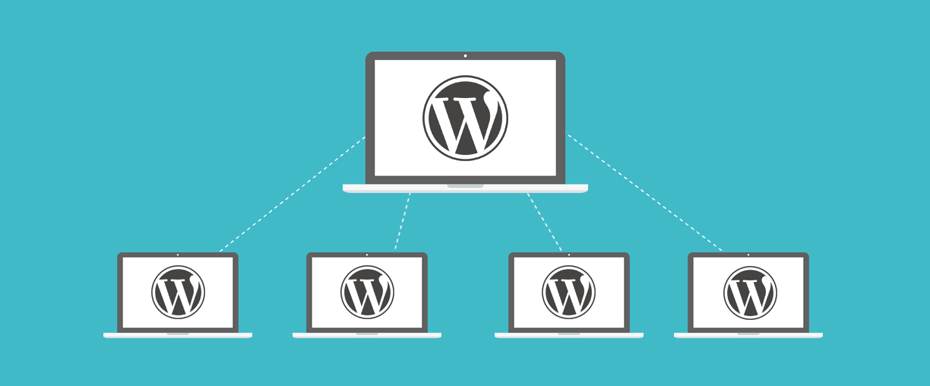
Es posible que se le haya aclarado el tema por su nombre. El sitio web de WordPress es una característica avanzada de WordPress que le permite ejecutar varios sitios en la instalación única de WordPress y lo ejecuta muy bien.
La mejor parte de varios sitios de WordPress es que puede crear varios sitios web nuevos con su único nombre de usuario y contraseña, que se pueden administrar sin problemas. No solo eso, sino que con un solo nombre de dominio, otros usuarios también pueden crear y registrarse en sus blogs. Por lo tanto, podemos decir que los sitios web múltiples de WordPress son muy avanzados y una red muy útil.
Ventajas e inconvenientes de varios sitios web de WordPress
Ventaja
- Puede administrar varios sitios web desde un solo panel
- Administrador único para cada sitio que puede administrar de forma única su sitio respectivo.
- Se puede usar un solo tema y complemento para todos los sitios web
- Las actualizaciones se gestionan fácilmente. Puede hacerlo una vez para todos los sitios web múltiples.
Inconvenientes
- Con la caída de cualquier sitio web, ninguno de ellos puede funcionar bien, ya que todos utilizan el mismo recurso.
- El tráfico del sitio web será inmanejable o afectará a otro sitio en el nivel inicial.
- Si un pirata informático pirateó cualquier sitio web, todos los sitios serán pirateados automáticamente.
- Debe utilizar los mismos complementos para todos los sitios web, pero algunos de los complementos no son adecuados y no funcionan bien en todos los sitios.
- Limitación del hosting.
Usuario para múltiples sitios web de WordPress
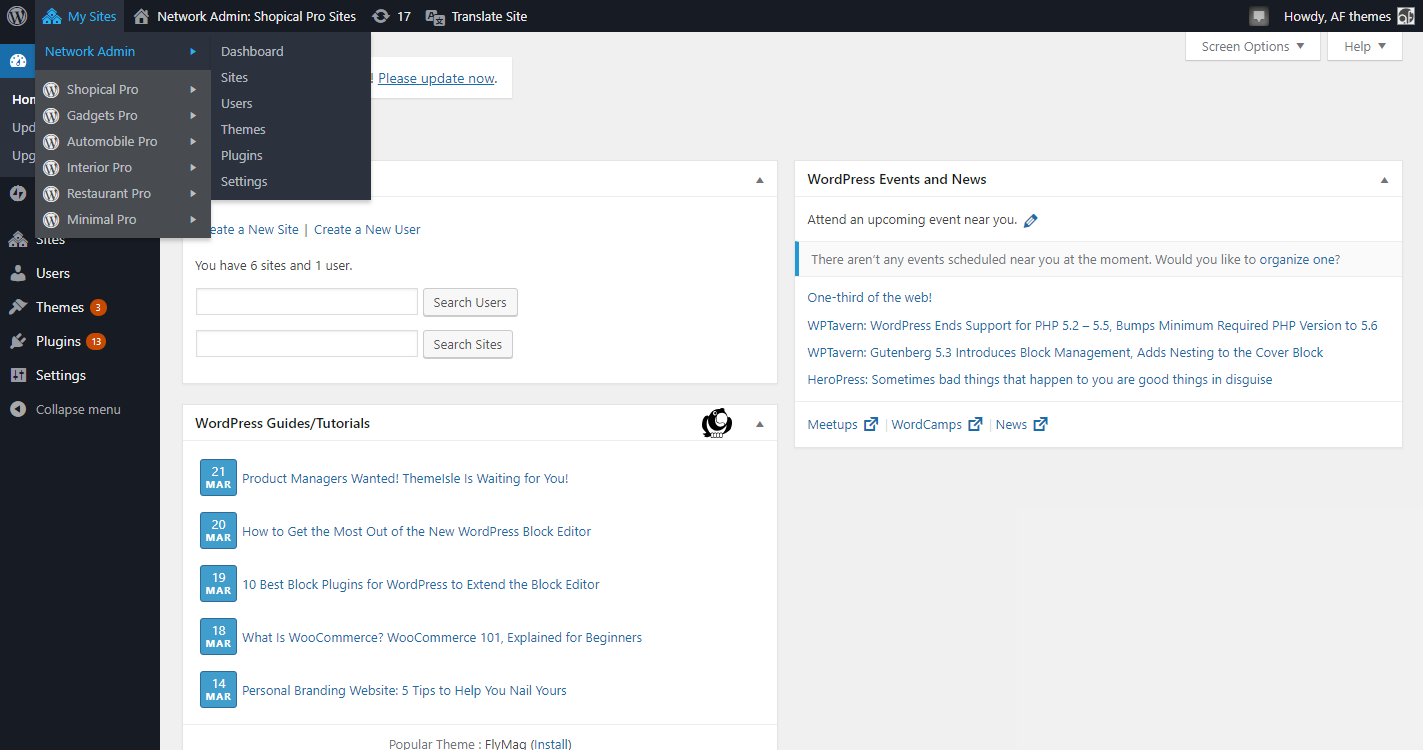
Hay algunas otras herramientas para administrar varios sitios web en una sola plataforma como ManageWP, InfiniteWP y otras. Pero algunos de los usuarios especificados de varios sitios de WordPress se enumeran a continuación:
- El sitio web de tu blog funciona con el mismo dominio
- Sitios web de la revista que se crean con una sección diferente por diferentes equipos
- Diferentes sitios web departamentales de organizaciones gubernamentales y sin fines de lucro.
- Sitio web de la escuela y la universidad para varios estudiantes para su blog
- Sitios web comerciales que tienen varios subsitios de diferentes ubicaciones
Requisitos
Como sabe, varios sitios web de WordPress necesitan un solo alojamiento, por lo que debería ser potente y perfecto. Si ha creado algunos sitios web, puede utilizar alojamiento compartido. Pero en el caso de varios sitios web, el alojamiento VPS funcionará bien.
Supongamos que ahora solo tenemos unos pocos sitios web, pero luego queremos aumentarlo en varios números, entonces le sugiero que elija SiteGround, que será perfecto para ambos tipos de sitios web. Simplemente puede decir que SiteGround es una función combinada de alojamiento VPS y compartido. Además de todos estos, también hay otros alojamientos como Bluehost y WP Engine.
Cosas antes de la instalación de varios sitios web de WordPress
Antes de comenzar su proceso de instalación, debe tener en cuenta ciertas cosas como:
- Ya ha terminado con su instalación de WordPress.
- Su URL debe ser como http://example.com/ página
- Desactive todos los complementos.
- Haga una copia de seguridad de su instalación de WordPress
- Asegúrese de tener acceso FTP para su instalación de WordPress.
Le recomendamos que visite el sitio web de respaldo porque puede restaurarlo en caso de que tuviera el problema al configurar la red.
Permitir multisitio en wp-config.php
Después de completar el proceso de instalación, ha activado sus múltiples sitios. Las funciones multisitio deben activarse en wp-config.php. Para ello, siga los siguientes pasos:
- La conexión FTP debe realizarse en su sitio web
- Abra wp-config.php ubicado en el directorio principal de su WordPress. Agregue lo siguiente en él.
Define ('WP_ALLOW_MULTISITE', verdadero);
sobre la línea:
Defina WP_ALLOW_MULTISITE en wp-config.php para habilitar las múltiples funciones
- Guarde el archivo wp-config.php
Dominio para su red multisitio
Sus nuevos sitios se pueden agregar en su red de WordPress multisitio con dos opciones de dominio. Uno son los subdominios y el otro los subdirectorios. Su subdominio es como http://site1.example.com y los subdirectorios son como http://example.com/site1/.
Para su subdominio, debe configurar el subdominio comodín en el servidor y para los subdirectorios, debe habilitar enlaces permanentes bonitos en su sitio raíz.

Subdominio comodín
Como se mencionó anteriormente, tiene la opción de elegir un subdominio o subdirectorios. Este paso es para la condición mientras elige el subdominio. Si su selección es un subdominio, debe elegir un subdominio comodín. Para ello tienes que seguir el siguiente proceso:
- Inicie sesión en el panel de control de su panel de alojamiento de WordPress
- Haga clic en el subdominio en la sección de dominio.
- Inicie sesión en el campo del subdominio y seleccione el dominio principal en el menú desplegable
- Una vez que se muestra la raíz del documento, haga clic en crear un botón
Habilitando las funciones
Cada instalación de WordPress incluye funciones integradas en varios sitios. Solo tienes que activarlo. Antes de habilitar las funciones multisitio, asegúrese de tener una copia de seguridad de su sitio de WordPress. Después de esto, puede seguir el siguiente proceso para habilitar estas funciones.
- Conéctese a su sitio usando un cliente FTP o un panel
- Abra up-config.php y agregue el siguiente código
define ('WP_ALLOW_MULTISITE', Verdadero);
- Guarde up-config.php y cárguelo en el servidor
En esto, sus funciones multisitio estarán habilitadas y luego podrá configurar su red multisitio.
Configuración de red multisitio de WordPress y su configuración
Hasta ahora, ha habilitado sus funciones multisitio de WordPress. Y su siguiente paso es su configuración establecida para lo cual debe seguir el siguiente proceso:
- Ir a los complementos instalados
- Seleccione el botón desactivar
- Haga clic en aplicar
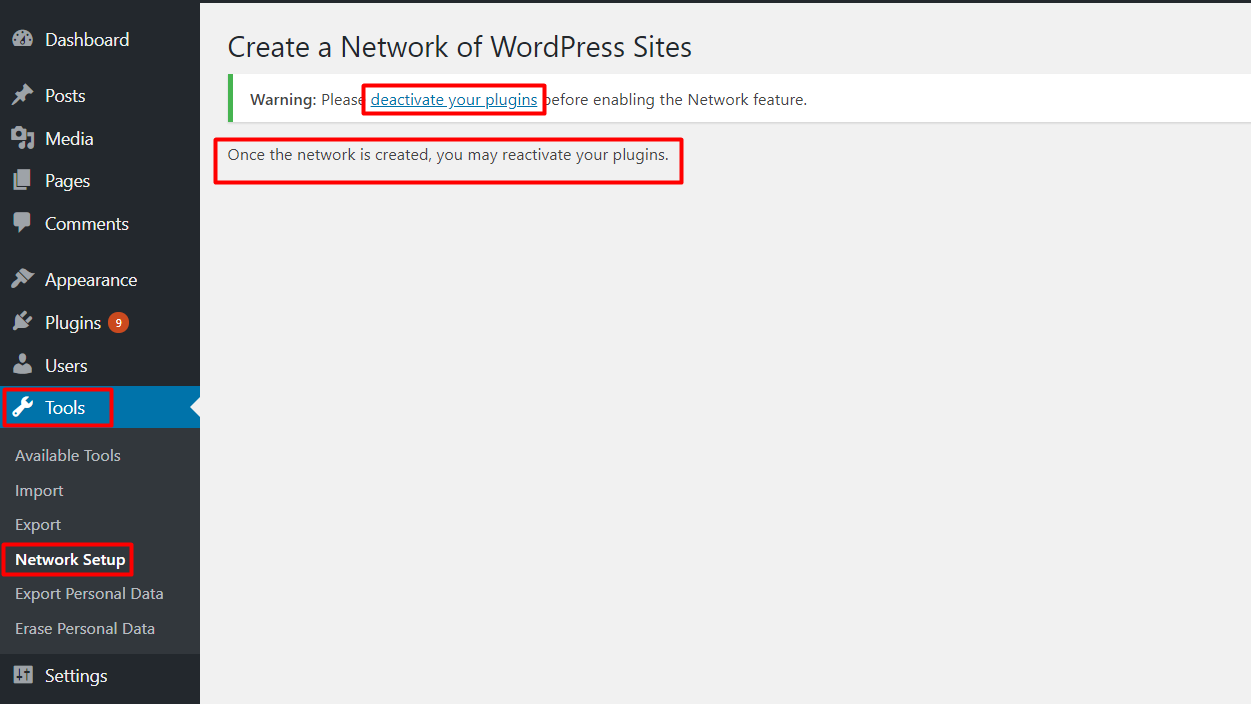
De esta manera, los complementos instalados anteriormente se desactivarán y luego tendrá que continuar con la configuración de la red. Para esto, vaya a las herramientas y luego a la configuración de la red, donde recibirá un aviso para la instalación del módulo mod_rewrite de Apache. Del mismo modo, debe indicar la estructura de dominio de su sitio de WordPress. Lo siguiente que debe hacer es el título de su red y un correo electrónico correcto para el administrador de la red.
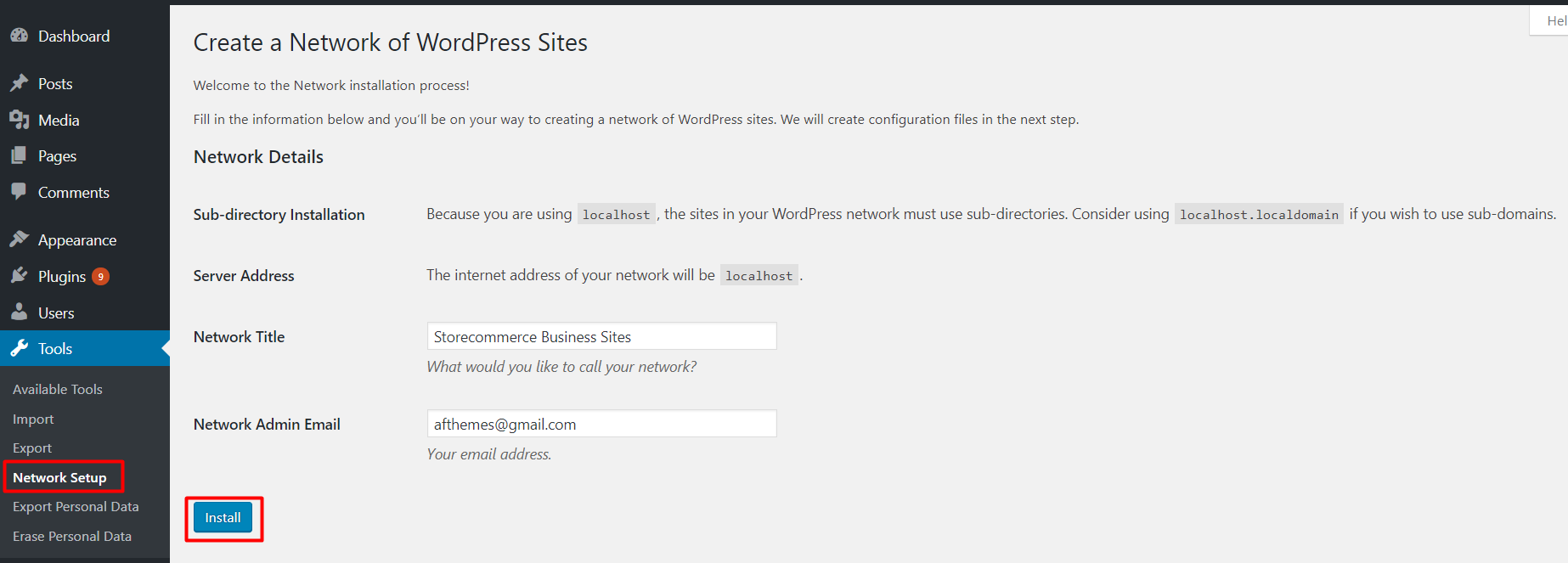
Continúe el proceso y haga clic en el botón Instalar. Aquí recibirás algún código. Agregue ese código a su archivo wp-config.php y .htaccess . Finalmente, inicie sesión en su sitio de WordPress nuevamente, obtendrá acceso a su multisitio.
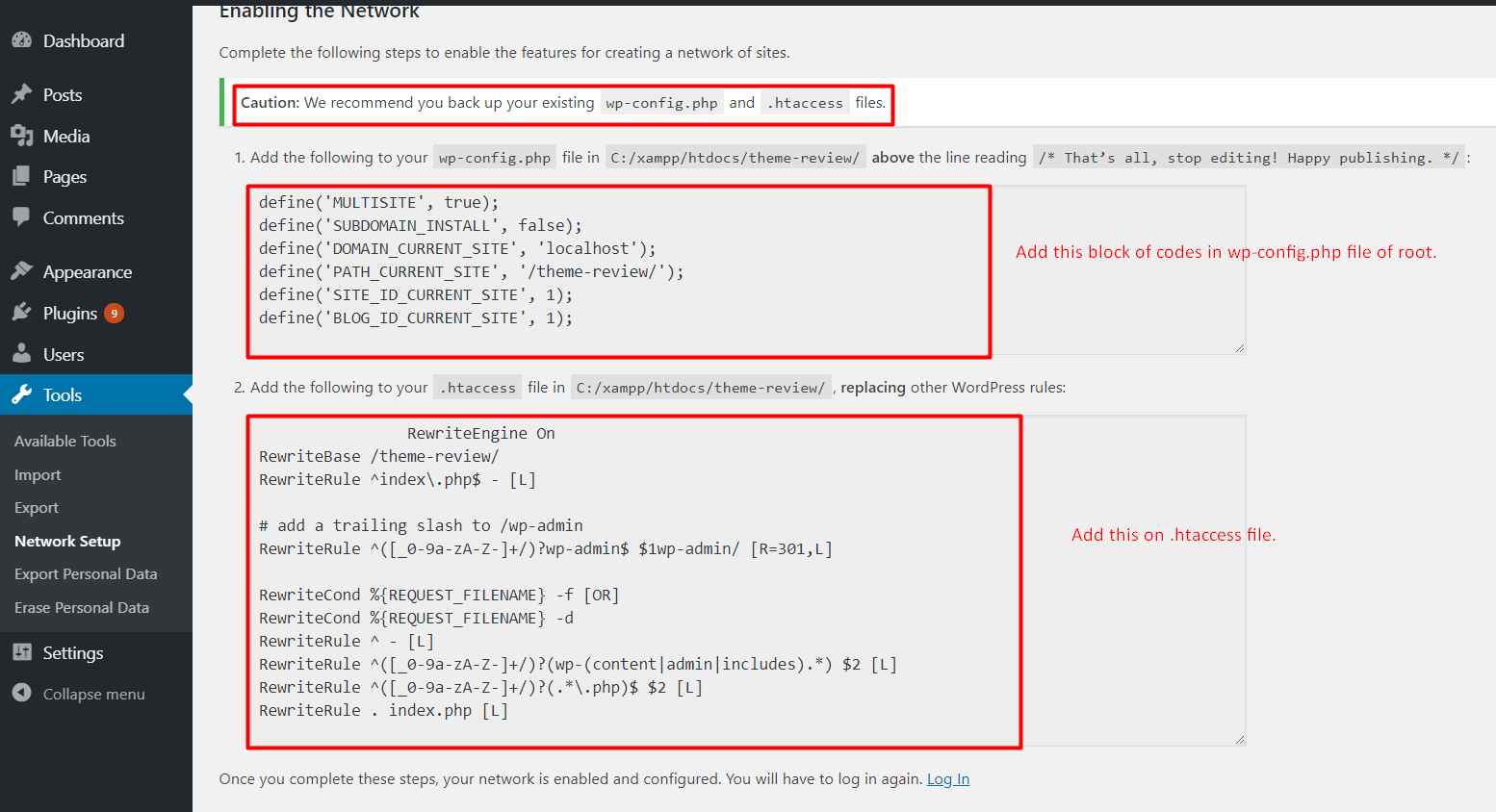
Ahora puede continuar con el proceso de configuración. Se realiza desde el panel de la red. Siga los siguientes pasos:
- Ir a mis sitios
- Haga clic en el administrador de la red
- Ir al panel de control
- La configuración de selección en la barra lateral de administración
- Establezca el título de su sitio y la dirección de correo electrónico
Registro para la red
Esta sección es la parte más importante de la configuración de su red. En el inicio, el registro de usuarios y sitios están desactivados de forma predeterminada. Tienes que abrir tu sitio para el registro de usuarios y sitios. Para la notificación de confirmación del registro, puede marcar la casilla de notificación de registro.
En el caso de un sitio de administración de un solo usuario, marque la casilla junto a "Agregar nuevo usuario". Si desea limitar el registro dentro de su oficina, simplemente puede limitar el registro por correo electrónico
Agregar un nuevo sitio web
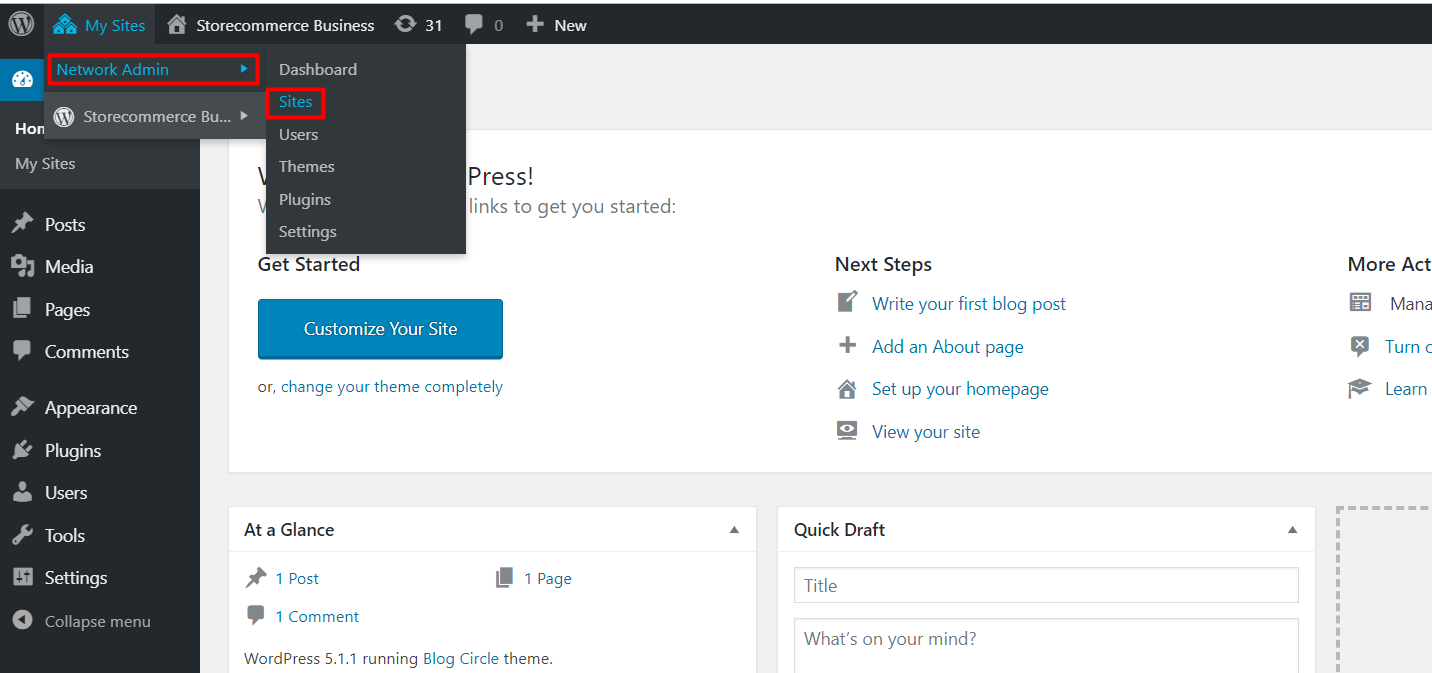
Si está activando varios sitios, debe agregar un sitio web múltiple a su WordPress. WordPress multisitio con un solo sitio web es inútil. No suena bien. Por lo que debe tener varios sitios. Para agregar, puede pasar por el siguiente proceso:
- Ir a mi sitio
- Ingrese la dirección del sitio web
- Ingrese el título del sitio web
- Elige el idioma
- Elija la dirección de correo electrónico única
- Haga clic en el botón "TODO EL SITIO". Ahora su nuevo sitio se agregará a su red.
Configuración de carga para varios sitios
Es muy importante estar actualizado sobre los recursos de su sitio web. Para mayor seguridad y disminuir la sobrecarga, puede limitar el espacio y la cantidad de carga. El valor predeterminado es 100 MB, que probablemente sea suficiente para 100 fotografías. Puede aumentarlo o disminuirlo según sus necesidades.
Mientras se acerca a sus materiales de carga, las opciones de carga predeterminadas son imágenes, audios, videos y pdf. Pero no se preocupe, no se limita a esto. También puede agregar otros que necesite.
Instalación de temas y complementos
Instalación del tema
- Ir a mi sitio
- Ir al administrador de la red
- Elija la opción de tema
- Se producirá una lista del tema, puede elegir cualquiera y habilitarlo
- Después de eso, haga clic en agregar un nuevo tema en la parte superior de la pantalla
- Pasar por el proceso de instalación anterior
- Con la opción "Activar red", haga que el tema esté disponible para todos los sitios.
Instalación del complemento
- Ir a mi sitio
- Ir al administrador de la red
- Elija la opción de complemento
- Haga clic en "Activar red"
Solución de problemas de la red
La configuración de varios sitios pasa por varios pasos. Puede cometer errores en varios lugares, pero lo más probable es que se haga con la parte de subdominios. Para solucionarlo puedes aplicar los siguientes códigos:
define ('SUBDOMAIN_INSTALACIÓN', Falso);
Para otro problema, puede pasar por otro proceso.
Conclusión
Por lo tanto, se trata del proceso de configuración e instalación para varios sitios de WordPress. Puede seguir fácilmente el procedimiento anterior y crear sitios web poderosos. Ésta es una técnica avanzada. Por eso es necesario realizarlo con paciencia.
En caso de que tenga algún problema, puede dejar su comentario en nuestra sección de comentarios. Nos comunicaremos con su respuesta lo antes posible. También puede enviarnos su opinión sobre este artículo. Siga visitando nuestro sitio web para obtener más artículos nuevos e increíbles.
